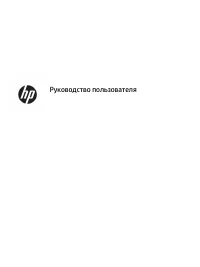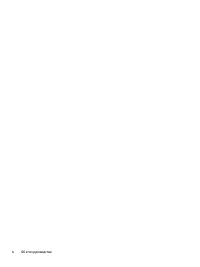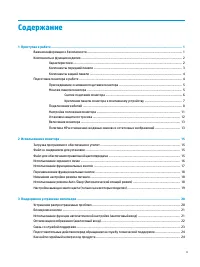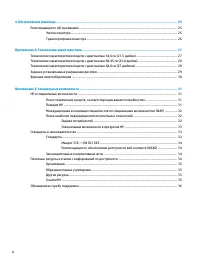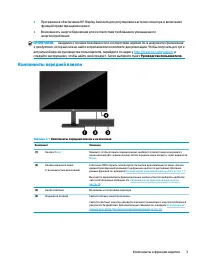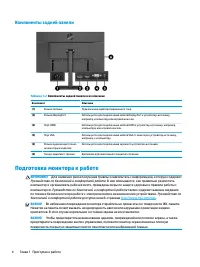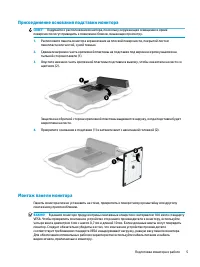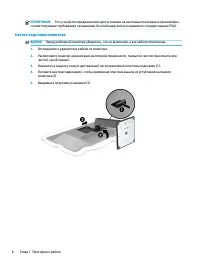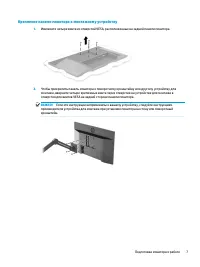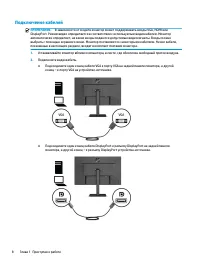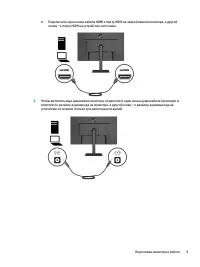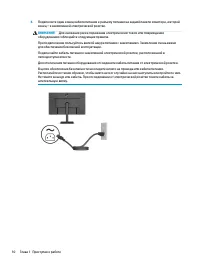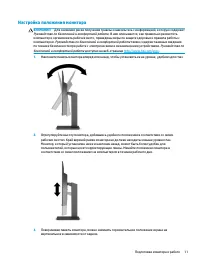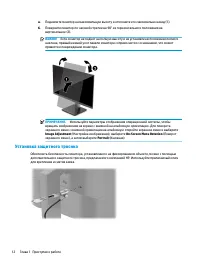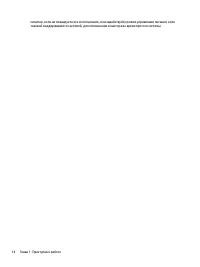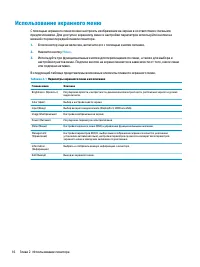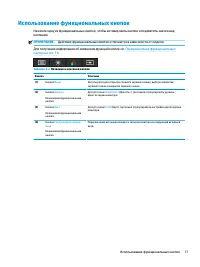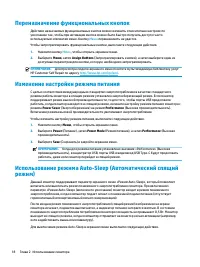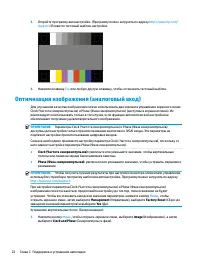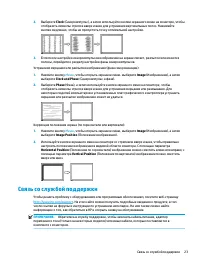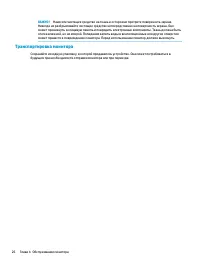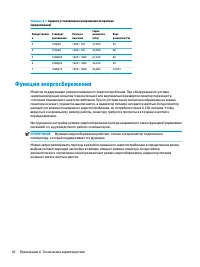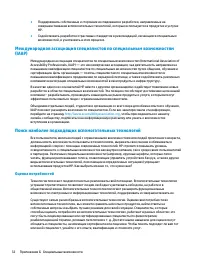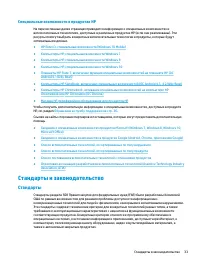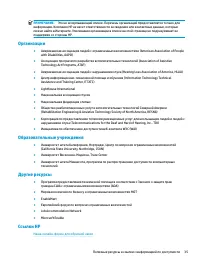Страница 3 - Об этом руководстве
Об этом руководстве Данное руководство содержит технические характеристики, а также сведения о функциях, настройке и использовании программного обеспечения монитора. Некоторые модели монитора могут не поддерживать отдельных функций, описываемых в настоящем руководстве. ВНИМАНИЕ! Указывает на опасные...
Страница 5 - Содержание
Содержание 1 Приступая к работе ...................................................................................................................................... 1 Важная информация о безопасности .....................................................................................................
Страница 7 - Приступая к работе; Важная информация о безопасности
1 Приступая к работе Важная информация о безопасности В комплект поставки монитора входит кабель питания. Если используется другой кабель, необходимо, чтобы источник питания и тип соединительного разъема подходили для данного монитора. Информацию о кабеле питания, подходящем для монитора, см. в доку...
Страница 8 - Компоненты и функции изделия; Характеристики
Компоненты и функции изделия Характеристики В зависимости от модели монитора он может иметь следующие характеристики и содержать следующие компоненты. ● Экран с диагональю видимой области 54,6 см (21,5 дюйма) и разрешением 1920 × 1080, также предусмотрена полноэкранная поддержка низких разрешений; и...
Страница 9 - Компоненты передней панели
● Программное обеспечение HP Display Assistant для регулировки настроек монитора и включения функций предотвращения кражи ● Возможность энергосбережения для соответствия требованиям уменьшенного энергопотребления ПРИМЕЧАНИЕ. Сведения о технике безопасности и соответствии нормам см. в документе Приме...
Страница 10 - Компоненты задней панели; Подготовка монитора к работе
Компоненты задней панели Таблица 1-2 Компоненты задней панели и их описание Компонент Описание (1) Разъем питания Подключение адаптера переменного тока. (2) Разъем DisplayPort Используется для подключения кабеля DisplayPort к устройству-источнику, например, компьютеру или игровой консоли. (3) Порт H...
Страница 12 - Снятие подставки монитора
ПРИМЕЧАНИЕ. Это устройство предназначено для установки на настенные монтажные кронштейны, соответствующие требованиям организации UL или Канадской ассоциации по стандартизации (CSA). Снятие подставки монитора ВАЖНО! Перед разборкой монитора убедитесь, что он выключен, а все кабели отключены. 1. Отсо...
Страница 13 - Крепление панели монитора к монтажному устройству
Крепление панели монитора к монтажному устройству 1. Извлеките четыре винта из отверстий VESA, расположенных на задней панели монитора. 2. Чтобы прикрепить панель монитора к поворотному кронштейну или другому устройству для монтажа, вверните четыре крепежных винта через отверстия на устройстве для м...
Страница 14 - Подключение кабелей
Подключение кабелей ПРИМЕЧАНИЕ. В зависимости от модели монитор может поддерживать входы VGA, HDMI или DisplayPort. Режим видео определяется в соответствии с используемым видеокабелем. Монитор автоматически определяет, на какие входы подаются допустимые видеосигналы. Входы можно выбрать с помощью эк...
Страница 17 - Настройка положения монитора
Настройка положения монитора ВНИМАНИЕ! Для снижения риска получения травмы ознакомьтесь с информацией, которую содержит Руководство по безопасной и комфортной работе. В нем описывается, как правильно разместить компьютер и организовать рабочее место, приведены меры по защите здоровья и правила работ...
Страница 18 - Установка защитного тросика
а. Поднимите монитор на максимальную высоту и отклоните его максимально назад (1). б. Поверните монитор по часовой стрелке на 90° из горизонтального положения на вертикальное (2). ВАЖНО! Если монитор не поднят на полную высоту и не установлен в положение полного наклона, правый нижний угол панели мо...
Страница 19 - Включение монитора; Политика HP в отношении «водяных знаков» и остаточных изображений
Включение монитора ВАЖНО! Если монитор в течение 12 или более часов отображает одно и то же статическое изображение, на нем может возникнуть повреждение, вызванное прожиганием. Во избежание прожигания следует всегда активировать экранную заставку или выключать монитор, если он не используется длител...
Страница 21 - Использование монитора; Загрузка программного обеспечения и утилит
2 Использование монитора Загрузка программного обеспечения и утилит Следующие файлы можно загрузить и установить с веб-сайта http://www.hp.com/support . ● Файл INF (информационный) ● файлы ICM для обеспечения правильной цветопередачи (ICM – Image Color Matching) ● HP Display Assistant: настройка пар...
Страница 22 - Использование экранного меню
Использование экранного меню С помощью экранного меню можно настроить изображение на экране в соответствии с личными предпочтениями. Для доступа к экранному меню и настройки параметров используйте кнопки на нижней стороне передней панели монитора. 1. Если монитор еще не включен, включите его с помощ...
Страница 24 - Переназначение функциональных кнопок; Изменение настройки режима питания
Переназначение функциональных кнопок Действия назначаемых функциональных кнопок можно изменить относительно настроек по умолчанию так, чтобы при активации кнопок можно было быстро получить доступ к часто используемым элементам меню. Кнопку Меню переназначить не удастся. Чтобы запрограммировать функц...
Страница 25 - Настройка вывода синего цвета (только на некоторых
1. Нажмите кнопку Меню , чтобы открыть экранное меню. 2. В экранном меню выберите Power (Питание). 3. Выберите Режим Auto-Sleep, а затем выберите значение Off (Выкл.). Настройка вывода синего цвета (только на некоторых моделях) Когда уменьшается излучение синего цвета от монитора, уменьшается его вр...
Страница 26 - Поддержка и устранение неполадок; Устранение распространенных проблем
3 Поддержка и устранение неполадок Устранение распространенных проблем В следующей таблице приводится список возможных проблем, возможные причины их возникновения и рекомендации по их устранению. Таблица 3-1 Распространенные проблемы и решения Неполадки Возможная причина Решение На экране нет изобра...
Страница 27 - Блокировка кнопок; Использование функции автоматической настройки
Таблица 3-1 Распространенные проблемы и решения (продолжение) Неполадки Возможная причина Решение (Блокировка экранного меню). На экране появляется надпись Power Button Lockout (Кнопка питания заблокирована). Включена функция блокировки кнопки питания монитора. Нажмите и удерживайте кнопку Power (Пи...
Страница 28 - Оптимизация изображения (аналоговый вход)
3. Откройте программу автонастройки. (Программу можно загрузить по адресу http://www.hp.com/ support .) Появится тестовый шаблон настройки. 4. Нажмите клавишу Esc или любую другую клавишу, чтобы остановить тестовый шаблон. Оптимизация изображения (аналоговый вход) Для улучшения качества изображения ...
Страница 29 - Связь со службой поддержки
2. Выберите Clock (Синхроимпульс), а затем используйте кнопки экранного меню на мониторе, чтобы отобразить символы стрелок вверх и вниз для устранения вертикальных полос. Нажимайте кнопки медленно, чтобы не пропустить точку оптимальной настройки. 3. Если после настройки синхроимпульсов изображение н...
Страница 31 - Обслуживание монитора; Рекомендации по обслуживанию; Чистка монитора
4 Обслуживание монитора Рекомендации по обслуживанию Для улучшения производительности и увеличения срока службы монитора: ● Не открывайте корпус монитора и не пытайтесь самостоятельно производить его настройку или ремонт. Пользуйтесь только теми элементами управления, которые описаны в руководстве п...
Страница 32 - Транспортировка монитора
ВАЖНО! Нанесите чистящее средство на ткань и осторожно протрите поверхность экрана. Никогда не разбрызгивайте чистящее средство непосредственно на поверхность экрана. Оно может проникнуть за лицевую панель и повредить электронные компоненты. Ткань должна быть слегка влажной, но не мокрой. Попадание ...
Страница 33 - Технические характеристики; Технические характеристики модели с диагональю 54,6 см
А Технические характеристики ПРИМЕЧАНИЕ. Во всех спецификациях, предоставляемых сотрудничающими с HP производителями деталей, указаны типовые технические характеристики; фактические показатели могут быть выше или ниже.Для ознакомления с фактическими или дополнительными техническими характеристиками ...
Страница 36 - Функция энергосбережения
Таблица А-5 Заранее установленные разрешения по времени (продолжение) Предустановк а Стандарт разложения Размер в пикселях Гориз. развертка (кГц) Верт. развертка (Гц) 3 720p50 1280 × 720 37,500 50 4 720p60 1280 × 720 45,000 60 5 1080p60 1920 × 1080 67,500 60 6 1080p50 1920 × 1080 56,250 50 7 1080p75...
Страница 37 - Специальные возможности; HP и специальные возможности; Поиск технических средств, соответствующих вашим потребностям; Позиция HP
Б Специальные возможности HP и специальные возможности Мы в HP стремимся реализовывать принципы равных возможностей, инклюзии и разумного равновесия между работой и личной жизнью во всех аспектах деятельности компании, и это отражается во всем, что мы делаем. Мы в HP стремимся создать инклюзивную ср...
Страница 38 - Поиск наиболее подходящих вспомогательных технологий; Оценка потребностей
● Поддерживать собственные и сторонние исследования и разработки, направленные на совершенствование вспомогательных технологий, которые используются в продуктах и услугах HP. ● Содействовать разработке отраслевых стандартов и рекомендаций, касающихся специальных возможностей, и участвовать в этом пр...
Страница 39 - Специальные возможности в продуктах HP; Стандарты и законодательство; Стандарты
Специальные возможности в продуктах HP На перечисленных далее страницах приводится информация о специальных возможностях и вспомогательных технологиях, доступных в различных продуктах HP (если они реализованы). Эти ресурсы помогут выбрать конкретные вспомогательные технологии и продукты, которые буд...
Страница 40 - Законодательные и нормативные акты; Полезные ресурсы и ссылки с информацией по доступности
Мандат 376 — EN 301 549 Стандарт EN 301 549 был разработан комиссией Европейского союза в рамках Мандата 376 в качестве основы для создания набора онлайн-инструментов, используемых для проведения государственных закупок в сфере информационно-коммуникационных технологий. В стандарте определены функци...
Страница 42 - Обращение в службу поддержки
Руководство по безопасной и комфортной работе HPПродажи HP в государственном секторе Обращение в службу поддержки ПРИМЕЧАНИЕ. Поддержка предоставляется только на английском языке. ● Глухие и слабослышащие пользователи могут задать вопросы относительно технической поддержки или специальных возможност...